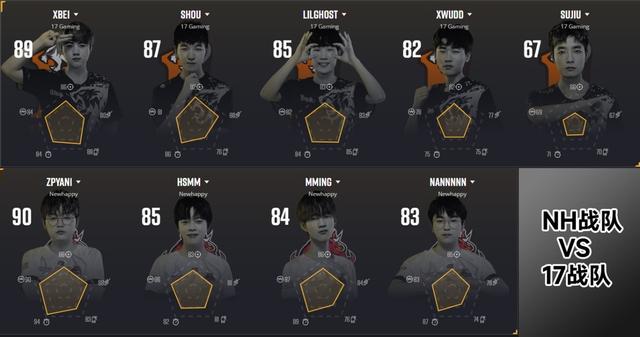电脑打开应用总是提醒怎么关(每次开机后桌面自动出现一些软件图标怎么禁用)
当我们从网上下载了一些软件并安装后,会自带一些小软件,这些小软件将会在后台自行安装。即使当前我们卸载了相关软件,但是重启电脑后相应的软件图片又出现。对此可以通过以下方法进行彻底删除操作。
1、点击‘开始“菜单中的”运行“项,打开此界面后输入”gpedit.msc“项进入。

2、待打开”组策略编辑“界面后,切换到”系统组件“选项卡,双击右侧的”Windows Installer“项。
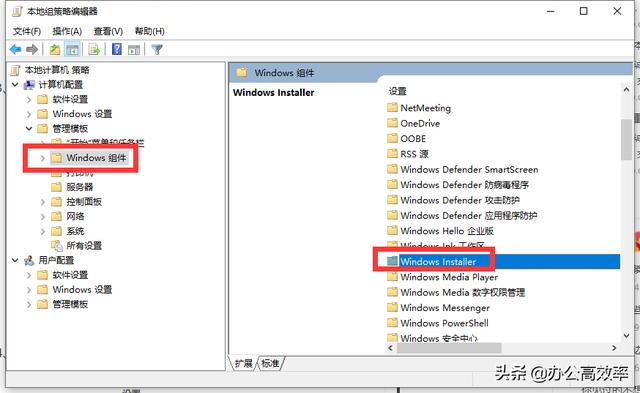
3、此时就可以在”Windows Installer“界面中,双击”禁用Windows Installer“选项。

4、如图所示,在其”属性“界面中,勾选”已启用“项,并按图示进行选择,点击”确定“按钮。

5、接下来找到”禁用用户安装“项双击打开。

最后在其”属性“界面中,勾选”已启用“项,并选择如图所示的选择后,点击”确定“按钮即可。

免责声明:本文仅代表文章作者的个人观点,与本站无关。其原创性、真实性以及文中陈述文字和内容未经本站证实,对本文以及其中全部或者部分内容文字的真实性、完整性和原创性本站不作任何保证或承诺,请读者仅作参考,并自行核实相关内容。文章投诉邮箱:anhduc.ph@yahoo.com